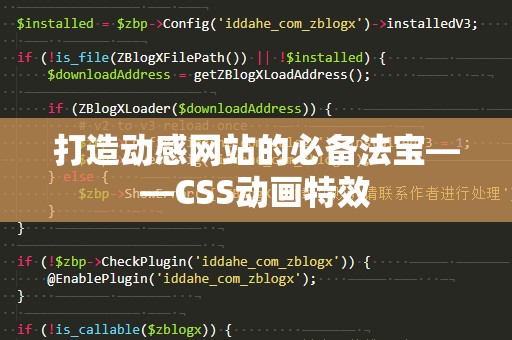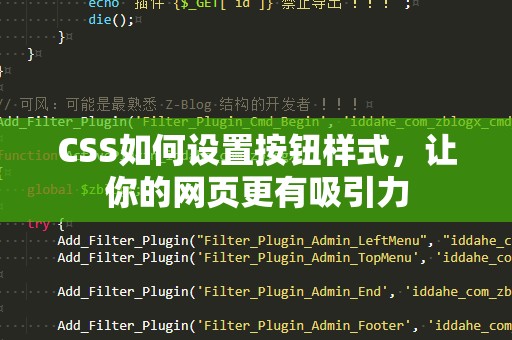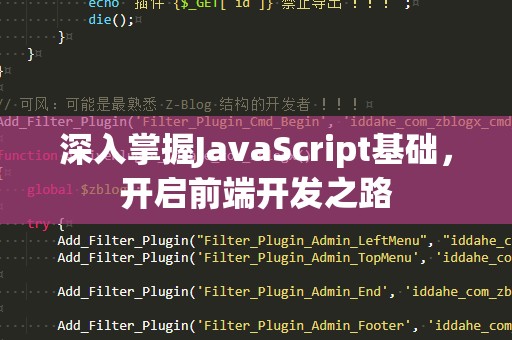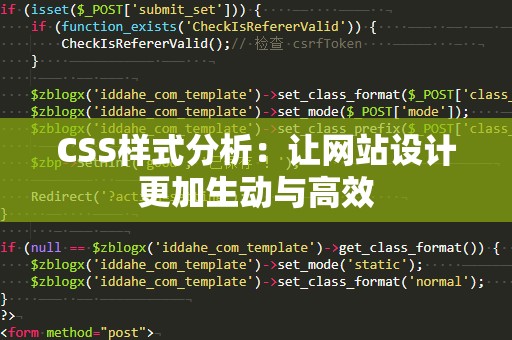在现代网页设计中,CSS(层叠样式表)起着至关重要的作用。它为网页的布局、颜色、字体、间距等元素提供了无与伦比的控制力。而随着前端开发的快速发展,掌握CSS已经成为每个开发者必备的技能。
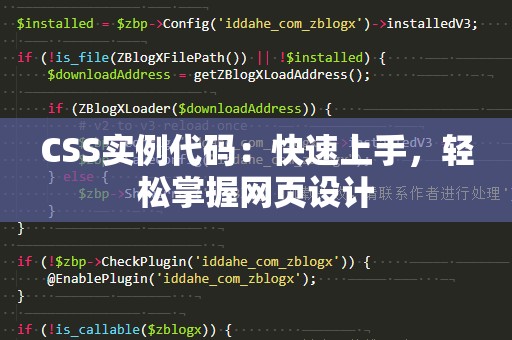
对于刚接触网页设计的人来说,CSS看似复杂,但通过一些简单的实例代码,我们可以轻松上手,甚至实现一些令人惊叹的效果。今天,我们将通过几个经典的CSS实例来帮助大家更好地理解和应用CSS。
1.CSS样式基础:改变文字颜色和字体
最简单的CSS实例就是控制网页中文字的样式。我们可以通过以下CSS代码来改变网页中文字的颜色和字体:
p{
color:#333;
font-family:'Arial',sans-serif;
font-size:16px;
}
这段代码的作用非常直观,它会将网页中所有
标签的文字颜色设置为深灰色(#333),字体设置为Arial,字体大小为16px。通过这段代码,我们可以看到CSS如何直接影响页面元素的外观。
2.CSS布局:创建响应式网格布局
随着移动互联网的普及,响应式设计成为了网页开发中的重要趋势。使用CSS可以实现非常简单的响应式布局,适应不同设备的屏幕大小。以下是一个简单的响应式网格布局代码:
.container{
display:grid;
grid-template-columns:repeat(auto-fill,minmax(200px,1fr));
gap:20px;
}
.item{
background-color:#f0f0f0;
padding:20px;
border-radius:5px;
box-shadow:0010pxrgba(0,0,0,0.1);
}
在这个例子中,.container使用了CSSGrid布局,通过grid-template-columns属性,我们实现了自适应的网格布局。repeat(auto-fill,minmax(200px,1fr))表示每个网格项的最小宽度为200px,并且当空间足够时会自动填充更多的列。这样一来,网页布局就能根据屏幕宽度自动调整,非常适合用于响应式设计。
3.CSS动画:简单的按钮悬停效果
除了基本的样式控制,CSS还可以用来制作动画效果,这让网页的交互性大大增强。例如,我们可以通过简单的CSS代码来为按钮添加悬停动画效果:
button{
background-color:#4CAF50;
color:white;
padding:15px32px;
text-align:center;
font-size:16px;
border:none;
cursor:pointer;
border-radius:5px;
transition:background-color0.3sease;
}
button:hover{
background-color:#45a049;
}
在这段代码中,我们为按钮设置了background-color、padding、font-size等样式,并且通过transition属性为按钮添加了平滑的背景色过渡效果。button:hover部分则定义了鼠标悬停时的背景色变化。当用户将鼠标悬停在按钮上时,按钮的颜色会平滑地从绿色变成略深的绿色,这种动画效果不仅提升了用户体验,还能让网页看起来更具现代感。
4.创建固定导航栏
在很多网页中,我们经常会看到顶部有一个固定的导航栏,用户在滚动页面时,导航栏始终保持在页面的顶部。通过CSS,我们可以轻松实现这一效果:
.navbar{
position:fixed;
top:0;
width:100%;
background-color:#333;
color:white;
padding:15px;
text-align:center;
z-index:1000;
}
.navbara{
color:white;
text-decoration:none;
padding:14px20px;
}
.navbara:hover{
background-color:#ddd;
color:black;
}
在这段代码中,position:fixed属性将导航栏固定在页面顶部,并且设置top:0确保它始终处于页面最上方。z-index:1000确保导航栏在页面的其他内容之上显示。这样,即使页面内容滚动,导航栏也会一直停留在页面顶部,给用户提供便捷的导航体验。
通过以上几个简单的CSS实例,我们可以看到,CSS不仅仅是改变网页样式的工具,它还可以用来实现各种互动效果和布局方式。而掌握CSS,不仅能提升网页的美观性,还能大大增强用户体验。
了解了这些基础的CSS代码和效果,我们可以进一步深入探讨一些更高级的CSS技巧,帮助你提升网页设计的能力,让你的作品更加出色。
5.CSSFlexbox布局:更灵活的布局方式
Flexbox(弹性盒布局)是一种非常强大的CSS布局方法,它比传统的布局方式更加灵活和简洁。Flexbox让元素在容器内的对齐、排序和分布变得更加容易。以下是一个简单的Flexbox布局示例:
.container{
display:flex;
justify-content:space-between;
align-items:center;
height:100vh;
}
.item{
width:30%;
background-color:#f1f1f1;
padding:20px;
border-radius:10px;
}
在这段代码中,.container使用了display:flex来启用Flexbox布局,justify-content:space-between使得子元素(.item)之间有均匀的间隔,而align-items:center则使得子元素在垂直方向上居中对齐。通过Flexbox,网页布局变得更加简洁且容易实现响应式设计。
6.CSSGrid与Flexbox的对比与选择
CSSGrid和Flexbox都是强大的布局工具,它们有各自的优势,理解它们之间的差异能帮助你选择最适合的布局方式。Grid布局适合用来实现二维的布局,即同时控制行和列,而Flexbox则更适合一维布局,主要控制元素在单一方向上的排列。
如果你要创建一个复杂的网格系统,Grid是更好的选择;而如果你只需要实现一个简单的导航栏或是列表布局,Flexbox可能更加高效。
7.使用CSS做响应式设计
响应式设计意味着网页能够根据不同的设备屏幕大小进行自适应调整。CSS提供了媒体查询(MediaQueries)来实现这一功能。以下是一个简单的响应式设计示例:
.container{
display:flex;
flex-wrap:wrap;
}
.item{
width:100%;
margin-bottom:10px;
}
@media(min-width:600px){
.item{
width:48%;
}
}
@media(min-width:1000px){
.item{
width:30%;
}
}
在这个示例中,我们使用了@media查询,根据屏幕宽度的不同调整.item元素的宽度。当屏幕宽度小于600px时,每个元素占据100%的宽度;当屏幕宽度大于600px时,元素的宽度变为48%;而当屏幕宽度大于1000px时,元素的宽度变为30%。这样,无论用户使用手机、平板还是电脑,网页都能适应不同设备,提供最佳的用户体验。
8.动画与过渡:提升网页交互性
在现代网页设计中,动画和过渡效果不仅仅是为了美观,它们也能大大增强网页的交互性。通过CSS动画和过渡,我们可以制作平滑的动画效果,吸引用户的注意力。
例如,我们可以为页面元素添加@keyframes动画,创建渐变、旋转等特效,或者通过transition为元素添加平滑的过渡效果。
@keyframesfadeIn{
0%{opacity:0;}
100%{opacity:1;}
}
.element{
animation:fadeIn2sease-in-out;
}
在这个例子中,我们使用了@keyframes创建一个淡入效果,让元素在2秒内从透明变为完全可见。这样的动画效果能够让页面更加生动,提升用户体验。
通过以上的CSS实例代码,我们可以看到,CSS不仅是网页设计中的基础工具,它的强大功能能帮助我们实现各种交互效果和布局方式。无论是简单的样式调整,还是复杂的响应式布局、动画效果,掌握CSS都能让我们在前端开发的道路上走得更远。
如果你还没有开始学习CSS,赶紧动手试试这些简单的实例代码吧!通过不断的实践,你一定能够在网页设计中大展身手,创造出美观、实用的网页。